
11 moduri de a accelera Google Chrome
Vine un moment când Google Chrome începe să funcționeze mai lent. Am scris acest articol pentru a vă ajuta să scăpați de gunoi inutile și pentru a grăbi munca browserului Google Chrome.
În timp, browserul acumulează istoricul și datele despre paginile web, ceea ce afectează viteza browserului. Acesta este primul și cel mai obișnuit motiv pentru care un browser poate rula încet.
Deci, pentru a clarifica istoria, să facem următoarele:
- Accesați setările, iar în partea de jos faceți clic pe butonul "Afișați setările avansate".
- În datele personale, faceți clic pe butonul "Ștergeți istoricul".
- Selectați primele patru elemente și dați clic pe "Ștergeți istoricul".
2. Funcția de încărcare accelerată a paginii
În Chrome, există o funcție de încărcare a paginilor care vor fi încărcate pe măsură ce navigați. Acest lucru accelerează volumul de lucru al paginilor, altfel pagina va fi încărcată imediat și complet.
Pentru a activa încărcarea accelerată a paginii, procedați în felul următor:
- În setările din partea de jos, faceți clic pe butonul "Afișați setările avansate".
- Acum, bifați în fața opțiunii "Solicitați setări și fișiere pentru a accelera încărcarea paginilor".
3. Dezactivați extensiile
Extensiile instalate adaugă mai multe funcții, dar consumă mai multe resurse, ceea ce încetinește browserul. Prin urmare, puteți crește viteza browserului eliminând extensiile inutile:
- Accesați setările, apoi "Instrumente suplimentare" și "Extensii" (sau vom scrie în linia de browser "chrome: // extensions").
- Pentru a dezactiva extensia, debifați caseta de selectare "Enabled (Activat)" sau faceți clic pe pictograma coș de gunoi pentru al elimina.
4. Dezactivați pluginurile
Pluginurile sunt similare cu extensiile. De asemenea, ele sporesc funcționalitatea Chrome, dar pot încetini browserul, pot consuma resurse de memorie și de rețea. Puteți dezactiva pluginurile inutile accesând setările speciale:
- În linia de browser introduceți "chrome: // plugins".
- Acum puteți dezactiva pluginurile inutile făcând clic pe butonul "Dezactivați".
5. Dezinstalați aplicațiile
Chrome are, de asemenea, o platformă pentru aplicație, care are deja aplicații standard. Pentru a dezinstala aplicațiile, trebuie să faceți următoarele:
6. Activați funcțiile experimentale
Dezvoltatorii Chrome browser-ul dezvolta în mod constant. Cu toate acestea, inovațiile pot accelera și încetini munca.
Ce funcții ar trebui să fie incluse, este dificil de spus (pentru că sunt experimentale), pe computere diferite rezultatele pot fi cu totul diferite, schimbările pot și nu pot fi văzute, dar mai jos menționăm unele dintre ele.
Aici puteți verifica modul în care funcționează fiecare funcție cu calculatorul dvs. În orice caz, funcțiile pot fi întotdeauna dezactivate.
7. Suport pentru funcțiile experimentale Canvas
Funcția este în funcții experimentale și va permite creșterea productivității și creșterea încărcării paginilor.
Pentru a activa această funcție, procedați în felul următor:
- În linia de browser introduceți: "chrome: // flags / # enable-experimental-canvas-features".
- Faceți clic pe "Activați" sub selecția galbenă, și anume "Suport pentru funcțiile experimentale de pană". apoi faceți clic pe butonul "Reporniți".
8. Permiteți închiderea rapidă a urechilor / ferestrelor
Când această funcție este activată, mânerul onUnload.js este activat, ceea ce accelerează procesul de închidere a filelor.
Pentru a activa această funcție, trebuie să faceți următoarele:
9. Activați anticiparea mișcărilor degetului în timpul derulării
Numele acestei funcții vorbește de la sine. Acesta prezice mișcarea degetelor atunci când defilați și preîncărcați datele necesare în prealabil.
Pentru a activa, procedați în felul următor:
10. Numărul fluxurilor bitmap
Această funcție crește numărul de fluxuri raster, reducând astfel timpul de procesare a imaginilor.
Pentru a activa această funcție, trebuie să faceți următoarele:
11. Activați Cache pentru HTTP
Un nou sistem de cache în care este alocat un spațiu pe disc este alocat de sistemul de fișiere.
Pentru a activa funcția, procedați în felul următor:
Dacă ați făcut totul bine, browserul dvs. ar trebui să funcționeze mai repede.
Devino partener
Vom aduce noi clienți în joc, în afaceri și vor spune despre marca dvs. Doriți să colaborați cu noi pentru o altă problemă?
Trimiteți-ne un mesaj. Vom răspunde cât mai curând posibil.
Publicul nostru este de la 16 la 30 de ani, 60% sunt studenți sau au studii superioare. 55% cheltuie bani pentru jocuri și gadget-uri.
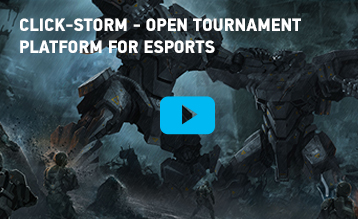
Articole similare
-
Câteva sfaturi pentru încărcarea fișierelor pe Google Chrome
-
Cum se elimină yambler-ul de la Google Chrome, mozilla firefox, yandex și altele
Trimiteți-le prietenilor: